Reactos Alternative à Windows - révision et installation
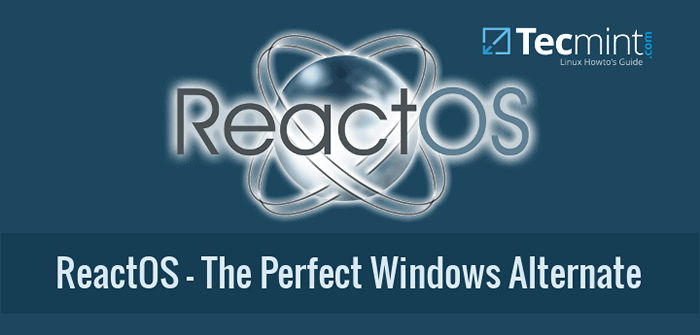
- 1319
- 19
- Clara Nguyen
La domination des fenêtres de Microsoft dans l'espace PC de bureau est une chose depuis des décennies maintenant et le système d'exploitation âgé de 35 ans - bien qu'il ait fait des progrès importants dans l'industrie - est incontestable un monopole. Dieu merci pour des options comme OSX et Desktop Linux, Bien sûr, nous aurions tous obstrué - et continuer à nous étouffer sur tout ce que la société Redmond décide de jeter sur nos visages.
Ce n'est pas sans raison que l'entreprise de plusieurs milliards de dollars continue de vendre son logiciel à un prix élevé compte tenu de son statut dans l'industrie «À but lucratif» Société de logiciels avant toute autre chose.
Cependant, compte tenu de son modèle commercial, MS a gagné des éloges car ils ont énormément contribué à la croissance et à l'avancement de l'industrie technologique dans son ensemble - donc un coup de pouce là-haut - mais nous pouvons ensuite faire valoir ses avantages pour la plate-forme logicielle dans son ensemble De même, ses lacunes qui ne doivent pas être ignorées car elle place un prix assez élevé pour ses logiciels et services - d'autant plus que c'est une plate-forme fermée qui est une sortie pour les amateurs de technologie comme moi, eh bien, je n'aime rien fermé fermé - Foss, s'il vous plaît.
[Vous pourriez également aimer: comment je suis passé de Windows 10 à Linux Mint]
Cependant, nous ne pouvons pas ignorer la popularité des fenêtres, quelle que soit la quantité que vous pourriez le mépriser - mais alors que si vous souhaitez utiliser le système d'exploitation, vous pourriez aussi bien opter pour quelque chose que de nombreuses fonctionnalités prennent en charge les applications spécialement conçues pour Ce qui autrement ne fonctionnerait pas nativement sur d'autres plateformes sans une sorte de virtualisation - (je parle de vin et de croisement) Yaay?
Mais comme vous le savez peut-être, ces solutions logicielles disponibles sur les plates-formes Linux (bien que super) ne vous offriront pas le meilleur de l'expérience comme vous allez normalement monter sur une machine à Windows.
Mais et si tout ce qui pouvait changer - comme pour toujours?? Un système d'exploitation qui mettra finalement fin à votre besoin de MS Windows?
Là, tu pars, - nous avons React OS - Cela pourrait bien être l'alternative Windows appropriée (avec les avantages de l'exécution des applications Windows nativement) - le système d'exploitation est essentiellement le meilleur compatible Windows gratuit sur le marché - pour tant de raisons.
Reactos est un système d'exploitation qui vient avec ses propres caractéristiques principales et ils sont.
- Reactos est capable d'exécuter un logiciel Windows
- Reactos est capable d'exécuter des pilotes Windows
- Reactos ressemble à des fenêtres
- Reactos est une source libre et ouverte
[Vous pourriez également aimer: les 5 autres alternatives Microsoft 365 open source pour Linux]
React OS a été en développement actif pendant la partie puits de deux décennies et quelques mois (ce serait 1996 jusqu'à ce jour) et bien qu'il soit toujours en phase alpha, il est sûr que l'enfer prêt peut être pour servir son objectif comme le libre Alternative Windows pour vous «Difficile» Utilisateurs de Windows qui ne veulent pas payer un joli centime pour utiliser le système d'exploitation.
 Reactos Desktop
Reactos Desktop Le Reactos L'équipe a récemment dévoilé la version la plus récente du système d'exploitation qui est toujours en alpha mais à la version 0.4.13 Après 10 ans de développement. Et à vrai dire, cela a été une expérience stable globale car je l'ai eu lors de la conduite du test depuis un bon moment maintenant (je parle de 14 jours) et sûr comme l'enfer, je ne m'avait pas encore échoué.
Compte tenu de son statut alpha, je pourrais dire que les choses pourraient être un peu buggy pour certaines personnes, il pourrait y avoir pas mal de problèmes ici et là selon votre matériel, mais il y a une bonne ressource sur leur liste de composants pris en charge qui fonctionnera bien avec le système d'exploitation sans une grande partie d'un problème.
Je l'ai utilisé sur un Lenovo Core i3 Ivybridge Thinkpad ordinateur portable jusqu'à présent et je dois avouer que c'est une expérience apaisante bien que pas parfaite, il va bien aller.
Ce n'est cependant pas une revue néanmoins, nous pourrions avoir cela pour vous à long terme, par conséquent, je procède à la seule intention de cet article - qui, bien sûr, est la procédure d'installation de React OS. Maintenant, rejoignez-moi déjà en bas ci-dessous.
Comme d'habitude, pré-requis, nous devons obtenir.
Installation React OS avec captures d'écran
Vous souhaitez vous rendre sur le site officiel de React OS pour télécharger l'image BootCD - car c'est ce que nous utiliserons dans ce guide d'installation.
De plus, si vous ne vous sentez pas encore enthousiaste à l'idée de gifler ce bébé sur votre PC, vous pouvez également l'essayer en utilisant le système LiveCD ou diable, le même bootcd installable dans VirtualBox (oui, veuillez comprendre, ce n'est pas un Guide d'installation de la boîte virtuelle.
Cependant, il a un peu de similitude dans la procédure d'installation; Parce que bien, oui, j'ai aussi essayé d'installer dans VirtualBox donc en vérité, le guide fonctionnera aussi bien.
Après avoir téléchargé l'image, vous devriez obtenir un bon outil Non-bootin Pour l'écrire sur un lecteur USB - qui est l'outil officiellement recommandé et il ne nécessite aucune configuration supplémentaire.
En utilisant Non-bootin est assez simple, branchez votre lecteur USB dans un PC Windows (le logiciel automatiquement) et sélectionnez votre React OS L'image comme indiqué dans l'image ci-dessous et cliquez sur Démarrer - doit être effectué en quelques secondes (note, selon votre PC et la vitesse de votre lecteur, cela peut prendre plus de temps).
Une fois que vous avez cette configuration, procédez et redémarrez votre PC; apporter les modifications à votre configuration BIOS ou UEFI au besoin.
Il est à noter que Reactos nécessite uniquement HDD de 500 Mo et 96 Mo de bélier Comme votre configuration minimale et aussi, le système d'exploitation basé sur NT n'exécutera pas les applications Linux pas maintenant, jamais.
1. Branchez votre lecteur USB et vous êtes accueilli avec un écran de sélection de langue - choisissez votre langue et appuyez sur Entrée pour continuer.
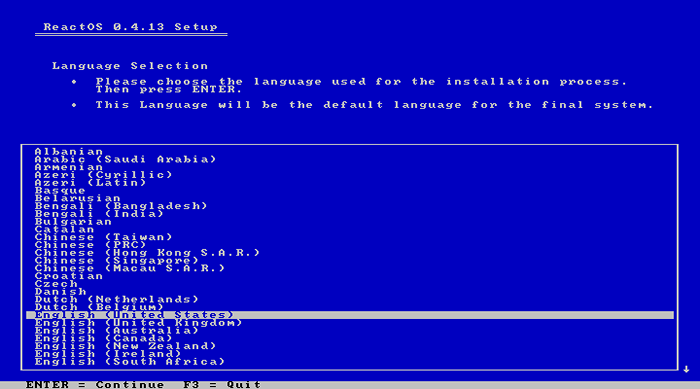 Sélection de la langue
Sélection de la langue 2. Next Up, est un écran de bienvenue qui vous donne les options de la prochaine étape - appuyez simplement sur la touche correspondante de votre clavier et vous serez à l'étape suivante - dans ce cas, nous continuerons et appuyez sur "ENTRER" à installer.
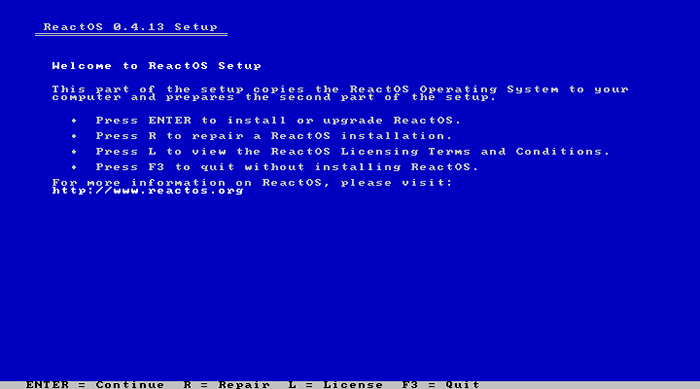 Configuration Reactos
Configuration Reactos 3. L'écran suivant vous donne des têtes sur les bizarreries du système d'exploitation qui ne sont pas (en toute honnête N'obtenez pas tous les avantages qui accompagnent le nouveau système de fichiers technologiques - qui pourrait être une déception pour certains - car NTFS comprend la capacité de chiffrement du disque, la sécurité des fichiers et les autres.
Cependant, le système de fichiers FAT est toujours génial et vous permettra d'installer React OS sur un grand disque et vous obtenez également un support NTFS Lire et écrire - avec un lecteur externe bien sûr.
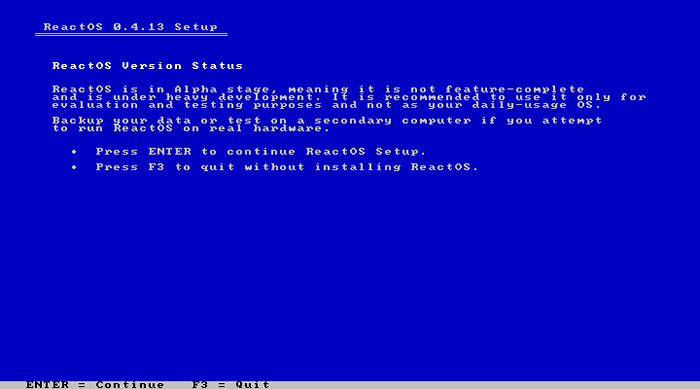 Message reactos
Message reactos 4. L'écran suivant affiche quelques configurations de base de votre matériel. Appuyez sur la touche Entrée pour accepter les paramètres.
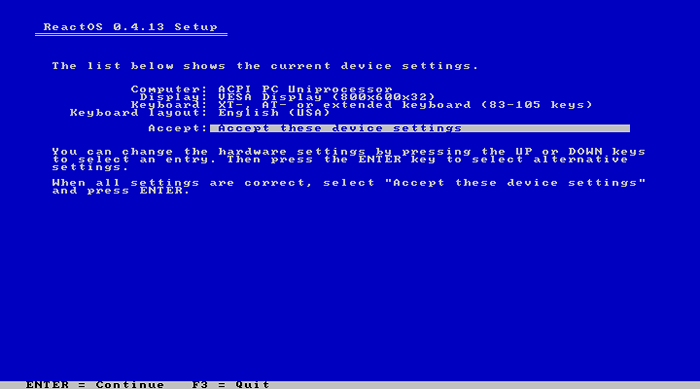 Sélectionnez les paramètres de base
Sélectionnez les paramètres de base 5. Ici, nous avons un écran assez familier; c'est-à-dire si vous avez l'habitude d'installer Windows XP, Ensuite, vous saurez que vous n'avez rien à faire ici, il vous suffit de faire appuyer sur le bouton Entrée. Sauf que vous souhaitez partitionner manuellement le lecteur avant de continuer.
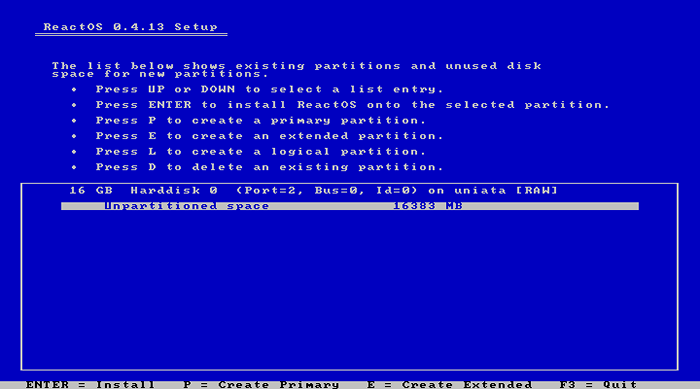 Sélectionnez la partition d'installation REACT OS
Sélectionnez la partition d'installation REACT OS 6. Étant donné que vous n'avez que de graisse comme système de fichiers à choisir, alors procédez au besoin.
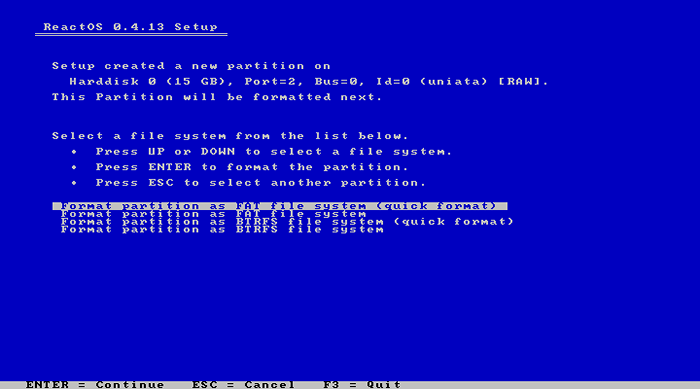 Sélectionnez le système de fichiers Reactos
Sélectionnez le système de fichiers Reactos 7. Confirmer le format.
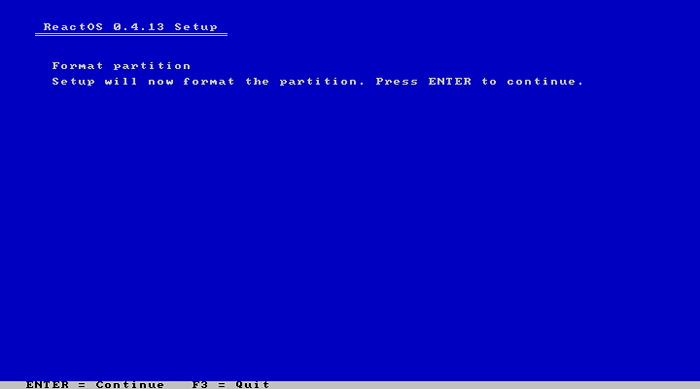 Confirmer le format de partition
Confirmer le format de partition 8. Donnez un nom à la partition Reactos (Reactos est la valeur par défaut) et appuyez sur Entrée pour continuer.
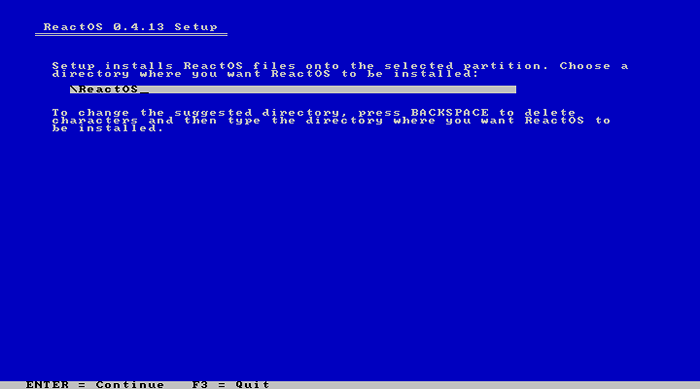 Donner le nom de partition reactos
Donner le nom de partition reactos 9. L'écran suivant est la barre de progression de l'installation.
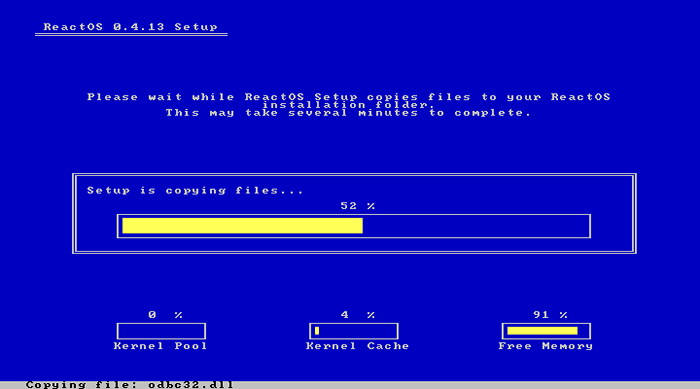 Configuration de l'installation Reactos
Configuration de l'installation Reactos dix. Enfin, dans le processus d'installation, vous êtes invité à installer le chargeur de démarrage - mieux vaut le laisser à la sélection par défaut (qui est le premier et procéder).
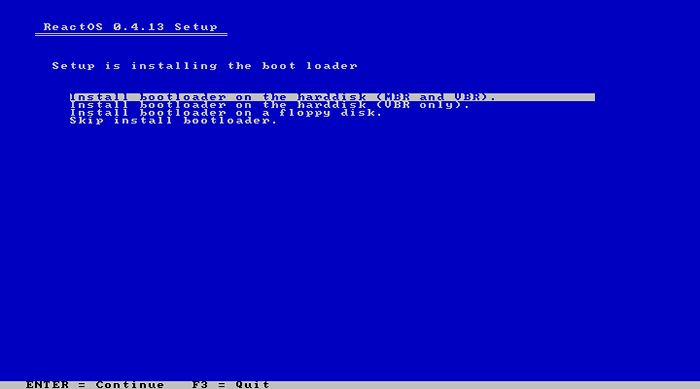 Bootloader d'installation
Bootloader d'installation 11. L'installation du chargeur de démarrage se fait presque immédiatement - et maintenant, vous pouvez appuyer sur Entrée pour redémarrer votre PC et démarrer dans Reactos.
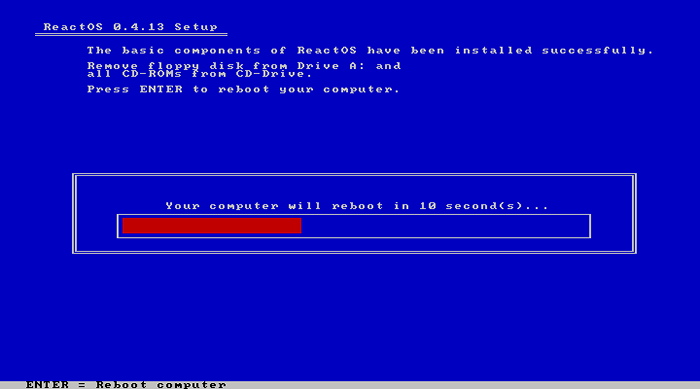 Installation de base Reactos terminée
Installation de base Reactos terminée 12. Une fois que vous avez redémarré, vous êtes accueilli avec cette sélection de menu, et sans appuyer sur aucune autre touche, appuyez sur Entrée pour démarrer dans Reactos.
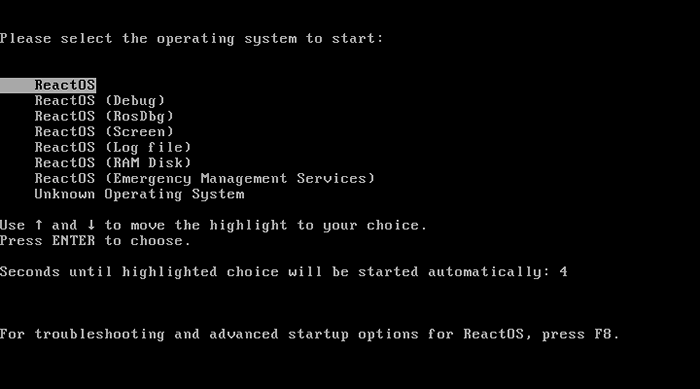 Sélectionnez le système d'exploitation Reactos
Sélectionnez le système d'exploitation Reactos 13. Une fois que vous appuyez sur Entrée, vous remarquez que le système d'exploitation commence à installer les pilotes les plus basiques dont Reactos a besoin pour continuer le démarrage.
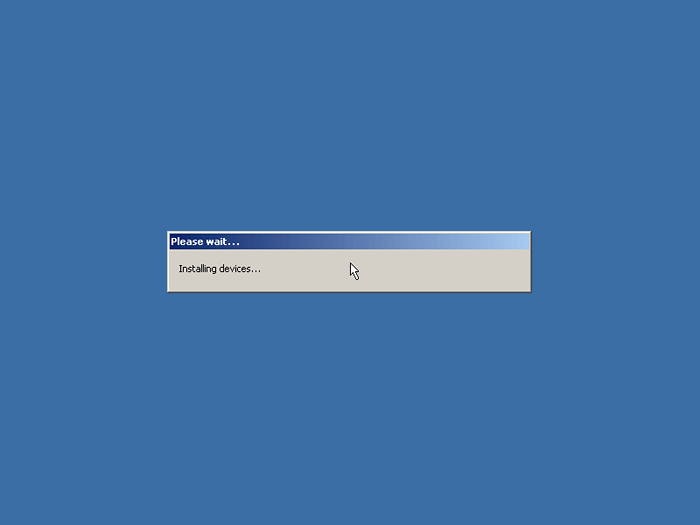 Reactos Installation de dispositifs
Reactos Installation de dispositifs 14. Vous avez maintenant l'assistant de configuration qui vous guidera à travers le reste du processus pour que votre installation Reactos soit opérationnelle.
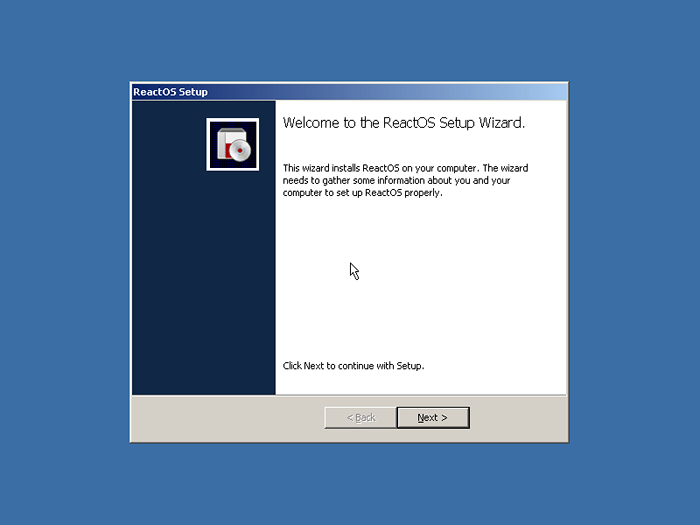 Assistant de configuration Reactos
Assistant de configuration Reactos 15. Cliquez sur Suivant vous amène à l'écran de reconnaissance - comme vous pouvez le voir, le système d'exploitation est sous licence sous le GPL et vous pouvez lire la documentation ici ou continuer avec la configuration.
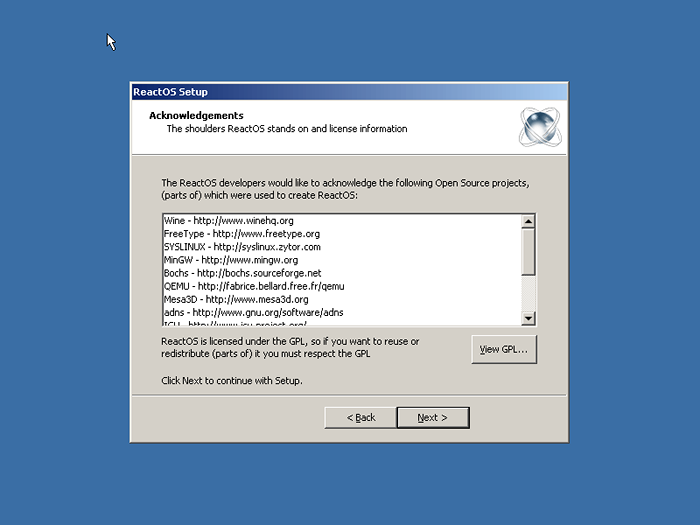 Sélectionnez Reactos REMERCIEMENT
Sélectionnez Reactos REMERCIEMENT 16. Ensuite, vous personnalisez les paramètres des paramètres régionaux du système et la disposition du clavier selon vos préférences et cliquez sur Suivant pour continuer.
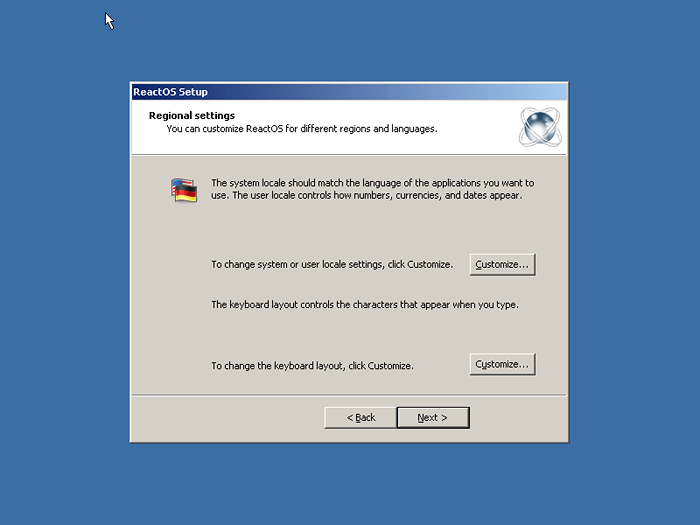 Paramètres du système Reactos
Paramètres du système Reactos 17. Donnez un nom à votre PC et cliquez sur Suivant pour continuer.
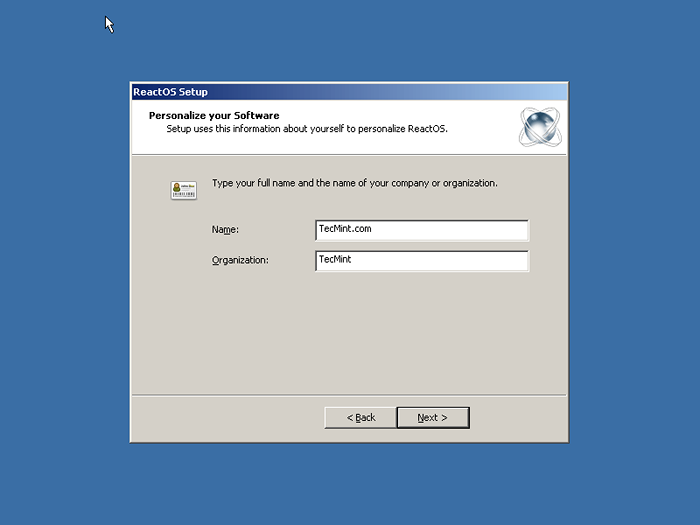 Définir le nom de Reactos
Définir le nom de Reactos 18. Ensuite, entrez votre mot de passe administrateur et passez à l'écran de configuration suivant.
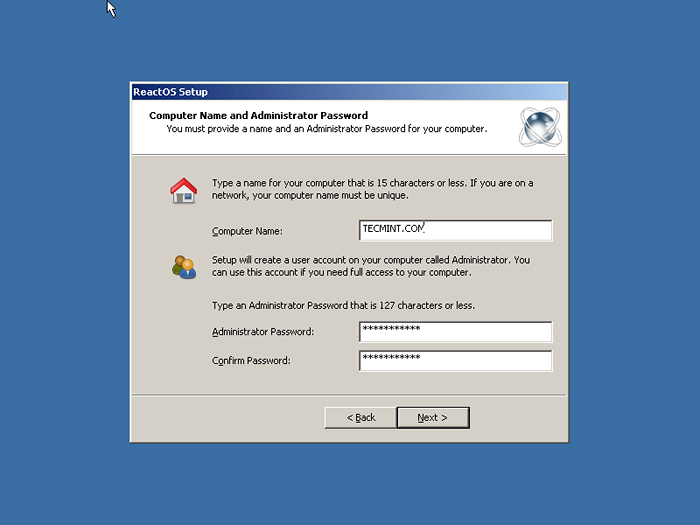 Définir le nom et le mot de passe de l'administrateur
Définir le nom et le mot de passe de l'administrateur 19. Corrigez votre date et votre heure au besoin et cliquez sur Suivant pour continuer.
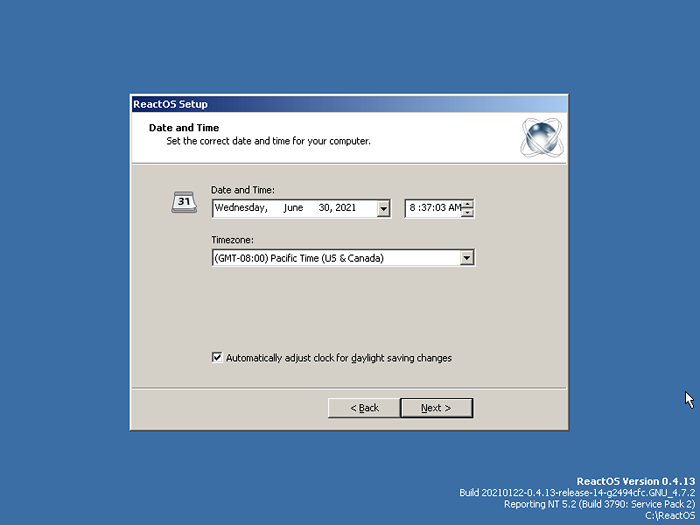 REACTOS SET DATE ET TEMPS
REACTOS SET DATE ET TEMPS 20. Bien que Reactos soit construit à partir de zéro, il repose toujours sur certaines dépendances de projets open source comme Vin (en partie, pour pouvoir exécuter certains programmes plus efficacement), Mesa3d pour les graphiques, Haïku pour le support USB, etc.
À ce stade, vous pouvez soit brancher un câble Ethernet et l'installer immédiatement ou cliquer sur l'annuler plus tard.
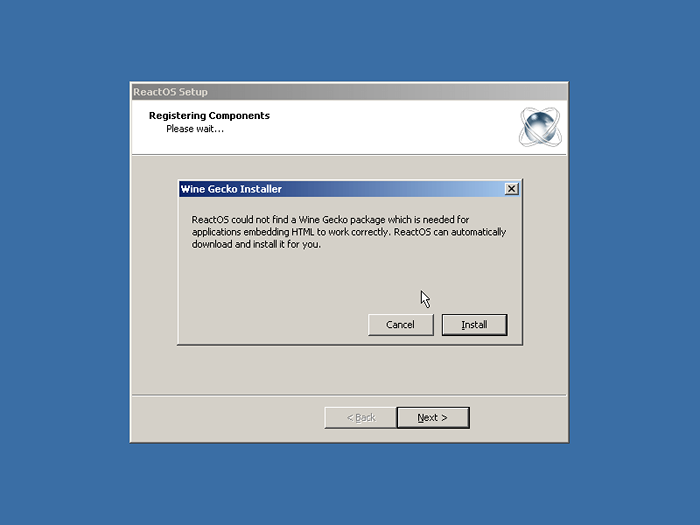 Installation de logiciels supplémentaires
Installation de logiciels supplémentaires 21. Après avoir téléchargé le Gecko de vin Package, mon installation est terminée, je peux maintenant passer au bureau.
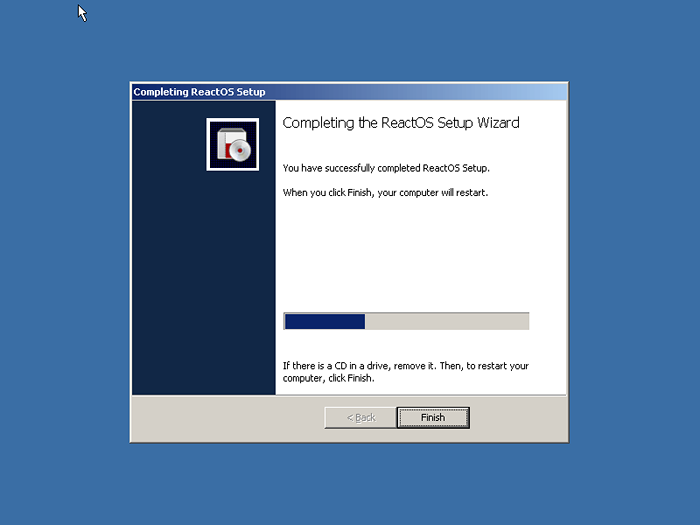 Installation du logiciel Reactos
Installation du logiciel Reactos 22. Après l'installation, j'ai procédé à l'installation de certains pilotes et je l'ai suivi sans faille sans aucune erreur. Je suppose que j'ai surtout eu de la chance. Reactos a une liste de matériel pris en charge sur sa page Web et nous vous conseillons fortement de le faire avant d'essayer de l'installer sur votre PC.
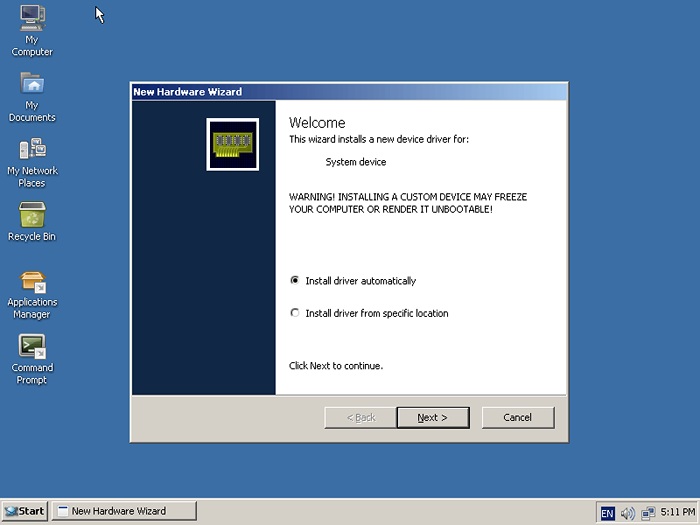 Installation du pilote matériel
Installation du pilote matériel 23. Comme vous pouvez le voir dans l'image ci-dessous, vous pouvez choisir le répertoire de votre package de pilote et installer au besoin.
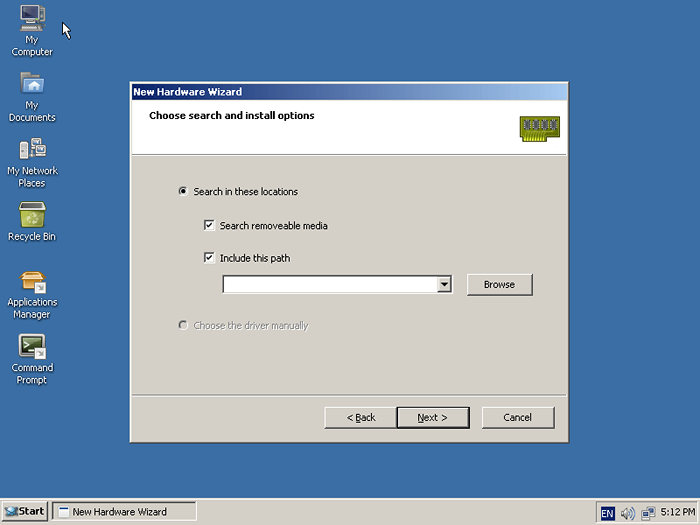 Assistant matériel Reactos
Assistant matériel Reactos 24. C'est à quoi ressemble l'invite de déconnexion.
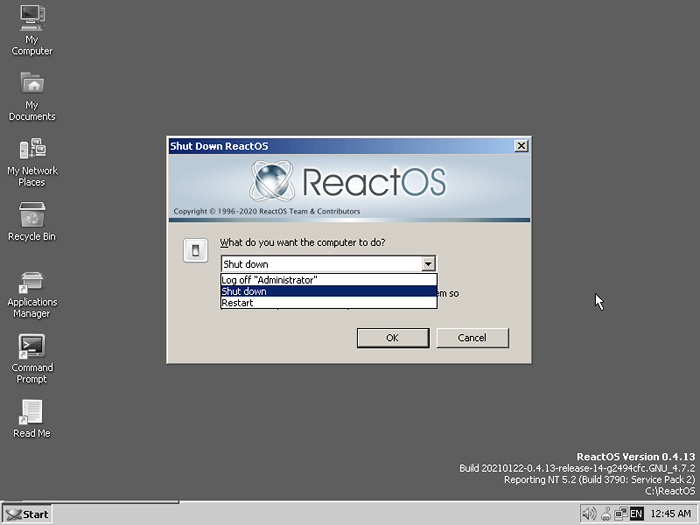 Écran de connexion Reactos
Écran de connexion Reactos 25. Reactos a un gestionnaire d'applications dédié où vous pouvez être déjà testé et certifié des applications tierces de leur référentiel.
Cependant, vous pouvez toujours télécharger des applications en dehors du gestionnaire d'applications et installer au besoin - mais le support pourrait manquer de certaines applications non testées, donc ce sera surtout un succès.
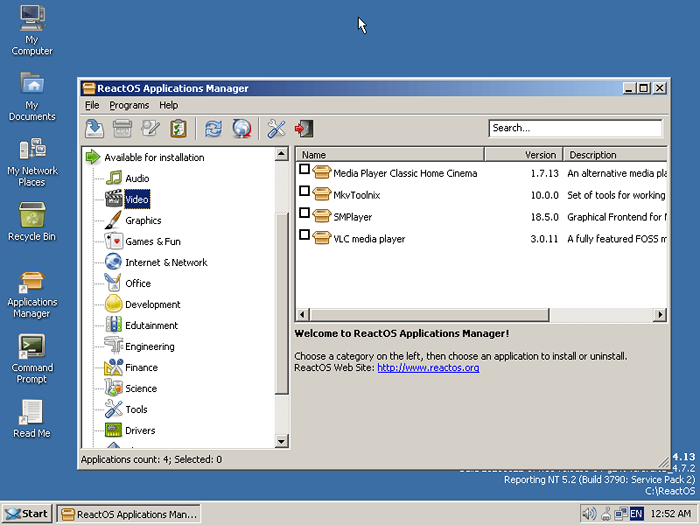 Reactos Application Manager
Reactos Application Manager 26. Ici, nous avons les options déroulantes lorsque vous cliquez sur le bouton d'arrêt qui rappelle celui de la fenêtre 2000 / xp.
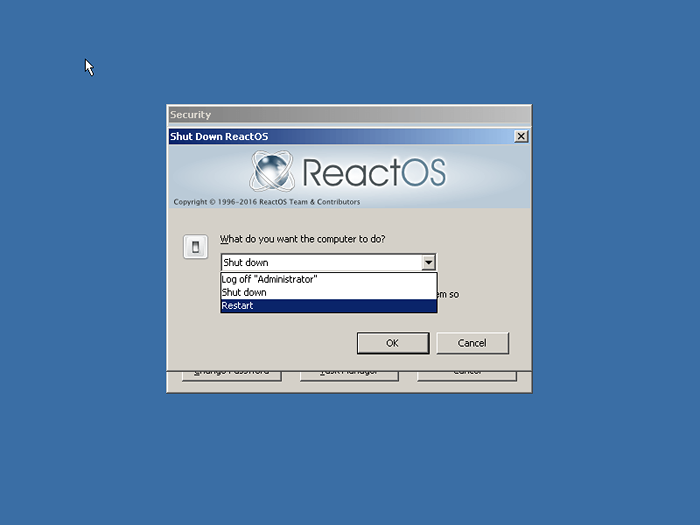 Options d'arrêt Reactos
Options d'arrêt Reactos Conclusion
C'est à peu près ça. Essayez le système d'exploitation sur votre PC et laissez vos commentaires dans les commentaires ci-dessous; Cependant, ne restez pas compte de la liste du matériel pris en charge, encore une fois, nous vous recommandons fortement de le passer avec lui étant donné que le système d'exploitation est toujours en phase alpha.
Et si vous avez déjà essayé Reactos dans le passé, veuillez partager votre expérience et le matériel que vous l'aviez exécuté avec nous dans la zone de commentaires ci-dessous.
- « Linux Mint 20.1 installation, révision et personnalisation
- 9 meilleurs clients IRC pour Linux en 2021 »

